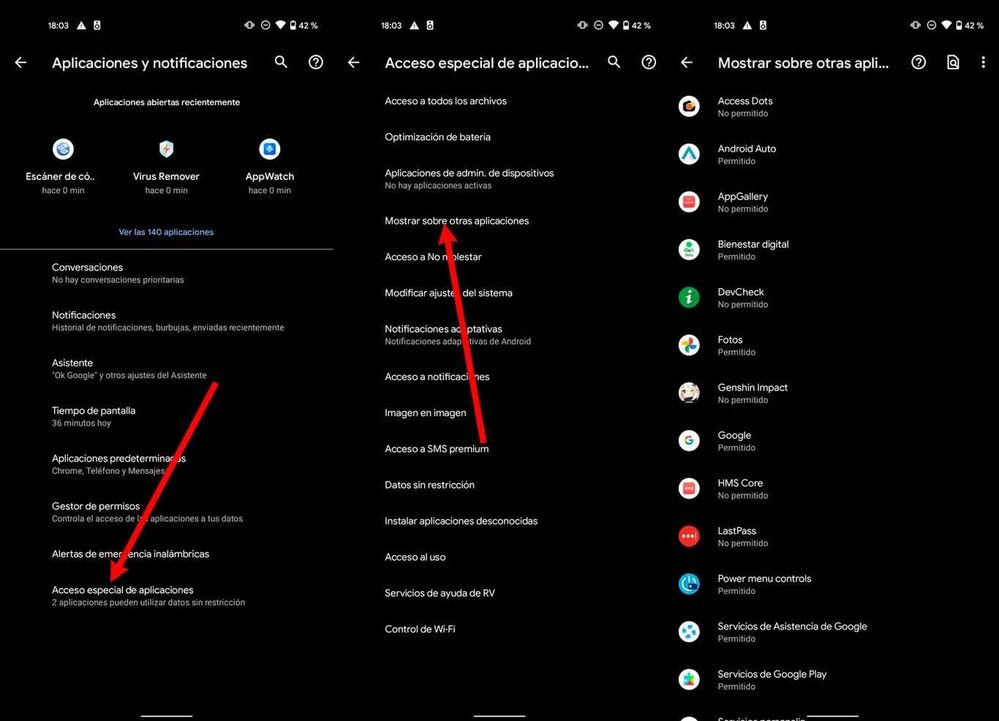- Marcar como nuevo
- Favorito
- Suscribir
- Suscribirse a un feed RSS
- Resaltar
- Imprimir
- Informe de contenido inapropiado
el 09-15-2023 11:50 AM
Tips and tricksDesbloquean su teléfono y comienzan a aparecer anuncios sin que sepas bien de dónde salen. Publicidad en el área de notificaciones, ventanas emergentes que aparecen cuando menos se lo esperan y hasta aplicaciones que ni siquiera sabías que instalaron. ¿Les suena todo esto? Pues hay diversas maneras de acabar con todos estos anuncios no deseados:
Instalar aplicaciones en un móvil Android es tan fácil que a menudo ni vigilamos aquello que descargamos al teléfono. Los riesgos de infectarnos con malwares están presentes, aunque lo más habitual es que el móvil empiece a mostrar anuncios sin ton ni son. La solución es tan sencilla como desinstalar la app que los provoca, pero encontrarla entraña cierta dificultad.
El primer paso para borrar los anuncios es detectar la aplicación
Encienden el teléfono y ven un anuncio en la pantalla de bloqueo. Desbloquean el teléfono, intentan abrir WhatsApp y salta otro anuncio que ocupa todo tu teléfono y que les impide hacer nada más que esperar a que acabe. Publicidad en las notificaciones, en los ajustes... No hay duda, hay una app que aprovecha para mostrarte anuncios. Incluso es posible que se hayan infectado con adware, software que inunda de publicidad los dispositivos.
Si antes no les salían, y de repente su teléfono se inunda de anuncios, sólo puede deberse a una causa: instalaron una aplicación que está abusando de su confianza. No siempre es sencilla de localizar, ya que los desarrolladores suelen ralentizar el bombardeo de anuncios para que el usuario no lo asocie a una app recién instalada. Por suerte, hay varias maneras de localizar la culpable.
Descubran manualmente qué app te llena el móvil de anuncios
Por lo general, los anuncios que aparecen sin que entren a una aplicación concreta suelen ser de dos tipos: de notificación o de popup. Los primeros aparecen cuando despliegan la parte superior de la pantalla como si fueran un aviso más: pueden ser estáticos o salir puntualmente. Y se identifican de la siguiente manera:
- Desplieguen el área de notificaciones y localicen el anuncio que les anda molestando.
- Manténgan pulsado sobre la notificación hasta que salgan las opciones de silenciado.
- Verán que Android les muestra qué app ha enviado la notificación.
Sabiendo la aplicación que está haciendo saltar los anuncios podrán desinstalarla fácilmente para librarse de ella. Esto también es válido para los anuncios en la pantalla de bloqueo, generalmente son notificaciones: desbloqueen el teléfono, descubran qué app es y bórrenla.
En el caso de que les aparezca ventanas de publicidad sin venir a cuento lo más seguro es que alguna aplicación con permiso para superponerse a las demás esté aprovechando para fulminarles a popups. Para descubrirlo:
- Vayan a los ajustes de su Android y entren en la sección de aplicaciones.
- Vayan a las opciones y busquen el menú de 'Acceso especial'.
- Encuentren el permiso de superposición. Puede tener diversos nombres, todo dependerá de la marca: 'Mostrar encima', 'Mostrar sobre otras aplicaciones'...
- Inspeccionen las aplicaciones que tienen permiso para mostrarse sobre otras apps: seguramente vean alguna que no debería estar ahí.
- Quítenle el permiso de superposición y comprueben si continúan apareciendo popups de aplicaciones. Si ya no aparecen ya saben qué aplicación deben desinstalar.
- ¿Que siguen saliendo? Continúen desactivando el permiso de apps extrañas hasta que den con la culpable.
Otro buen consejo es desinstalar todas las aplicaciones que no consideren imprescindibles; empezando siempre por los antivirus, optimizadores de batería, limpiadores de basura y apps que prometen acelerar su teléfono: la mayoría es un cúmulo de anuncios (además de no servir apenas de utilidad, salvo contadas excepciones). Lo más probable es que tras la desinstalación en masa el exceso de anuncios se evapore.
Utilicen una app para descubrir el abuso de otras aplicaciones
Como suele ocurrir, 'hay una app para eso'. ¿Que no quieren complicarse la vida ejerciendo de detective de aplicaciones? Pues dejen el trabajo sucio en manos de una app. Como por ejemplo, AppWatch.
AppWatch utiliza el registro de actividad de Android para localizar las aplicaciones abusonas. Eso sí, no es automática ya que deben iniciar manualmente el escaneo, también tienen que acudir sú al registro de actividad para descubrir la fuente de los anuncios. Lo que App Watch hace es facilitarte mucho el proceso para que la publicidad abusiva desaparezca del móvil.
Una vez instalada App Watch realiza los siguientes pasos:
- Abran AppWatch y autoricen el permiso para acceder al uso de las aplicaciones.
- Vuelvan a AppWatch y aprieten en el botón de 'Iniciar el seguimiento'. A partir de ese momento la aplicación registrará la actividad de las aplicaciones mostrándoles una notificación permanente.
- Utilicen el móvil de manera normal hasta que salte un anuncio que no sea de la aplicación en uso.
- Abran inmediatamente AppWatch (desde la notificación permanente) y fíjense en la última app de la lista. Ésa será la culpable de la publicidad.
- El tiempo entre que salta el anuncio y accedan al registro de actividad de AppWatch debe ser mínimo ya que una aplicación inocente podría activarse dando un falso positivo.
- Desinstalen la app en cuestión y listo.
Puede darse el caso de que tengan varias aplicaciones instaladas que se encuentren enviando publicidad invasiva. Si es lo que les ocurre tendrán que repetir los pasos de AppWatch hasta que limpien por completo el móvil. Recuerden que la aplicación no elimina los anuncios, sólo les ofrece información para que detecten a los culpables. Y una vez terminen pueden desactivar AppWatch y eliminarlo del teléfono
Link de la aplicacion: https://play.google.com/store/apps/details?id=com.tafayor.appwatch
Eso es todo, espero haberles sido de ayuda.
PD: otra solucion es instalar la app Adguard, esta se encuentra por fuera de la Play Store y se encarga de bloquear todos los anuncios de aplicaciones y navegadores.
Link de la aplicacion: https://adguard.com/es/adguard-android/overview.html
- « Anterior
-
- 1
- 2
- Siguiente »
- Marcar como nuevo
- Suscribir
- Suscribirse a un feed RSS
- Resaltar
- Imprimir
- Informe de contenido inapropiado
el 09-15-2023 12:09 PM
Tips and tricks- Marcar como nuevo
- Suscribir
- Suscribirse a un feed RSS
- Resaltar
- Imprimir
- Informe de contenido inapropiado
el 09-15-2023 12:54 PM
Tips and tricks- Marcar como nuevo
- Suscribir
- Suscribirse a un feed RSS
- Resaltar
- Imprimir
- Informe de contenido inapropiado
el 09-15-2023 12:45 PM
Tips and tricks- Marcar como nuevo
- Suscribir
- Suscribirse a un feed RSS
- Resaltar
- Imprimir
- Informe de contenido inapropiado
el 09-15-2023 12:55 PM
Tips and tricks- Marcar como nuevo
- Suscribir
- Suscribirse a un feed RSS
- Resaltar
- Imprimir
- Informe de contenido inapropiado
el 09-16-2023 03:24 PM
Tips and tricksUn buen aporte a la comunidad. Saludos
- Marcar como nuevo
- Suscribir
- Suscribirse a un feed RSS
- Resaltar
- Imprimir
- Informe de contenido inapropiado
el 09-16-2023 05:33 PM
Tips and tricks- Marcar como nuevo
- Suscribir
- Suscribirse a un feed RSS
- Resaltar
- Imprimir
- Informe de contenido inapropiado
el 09-16-2023 09:24 PM
Tips and tricks- Marcar como nuevo
- Suscribir
- Suscribirse a un feed RSS
- Resaltar
- Imprimir
- Informe de contenido inapropiado
el 09-16-2023 09:26 PM
Tips and tricks- Marcar como nuevo
- Suscribir
- Suscribirse a un feed RSS
- Resaltar
- Imprimir
- Informe de contenido inapropiado
el 09-17-2023 12:33 PM
Tips and tricks- « Anterior
-
- 1
- 2
- Siguiente »